Converteer rijen naar kolommen met transpositie in Excel 2013
Soms ziet een spreadsheet er beter uit als deze op een andere as is geplaatst. Net als Office 2010 kunt u in Excel 2013 nog steeds de transpose-functie gebruiken om tabellen te roteren, zodat de hele lay-out verandert van verticaal in horizontaal. Deze kleine functie kan u veel tijd besparen, omdat de volledige conversie automatisch wordt uitgevoerd in slechts een paar klikken. Dit is hoe het werkt.
Selecteer in Excel 2013 de volledige tabel die u naar een kolom- of rij-indeling wilt converteren.
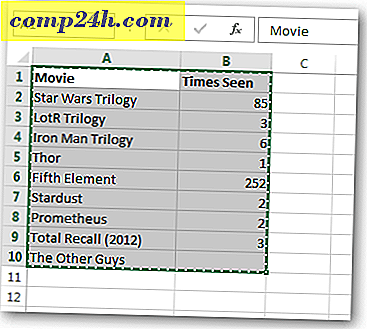
Kopieer nu de tabel door er met de rechtermuisknop op te klikken en Kopiëren te selecteren, of gebruik de sneltoets Ctrl + C.
Merk op dat "Knippen" niet werkt voor deze specifieke functie.

Klik nu in het menu met de rechtermuisknop of op het tabblad Start op het lint, selecteer Speciaal plakken ...

Vink in het vakje Plakken speciaal het vakje Doorvoeren aan en klik vervolgens op OK.
Als u een fout ziet, moet u mogelijk een vak buiten de oorspronkelijke tabel selecteren voordat u opnieuw probeert te transponeren.

De nieuw geordende tabel moet in de spreadsheet worden weergegeven en dat is alles wat er is om de functie Transpose in Excel 2013 te gebruiken.








